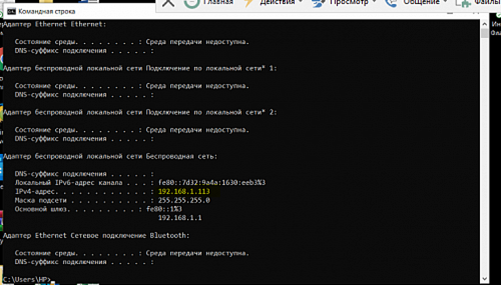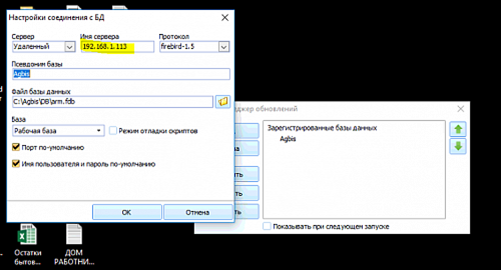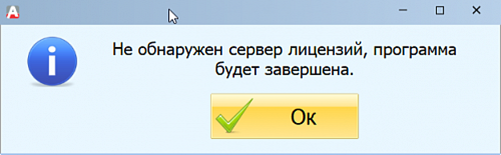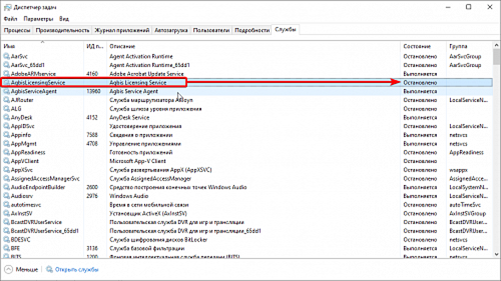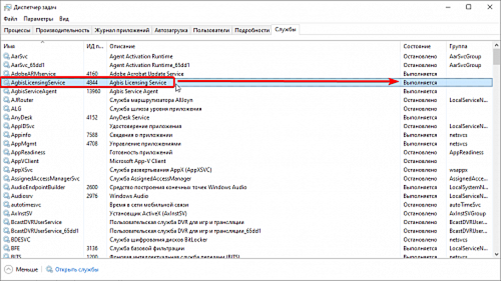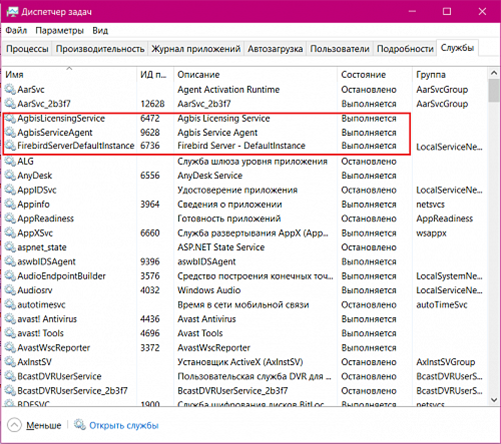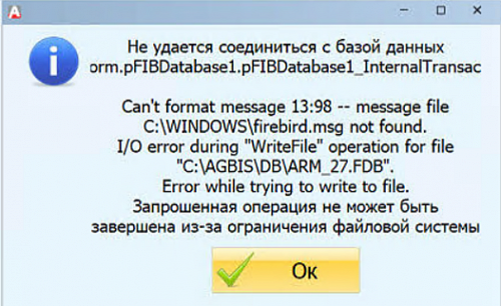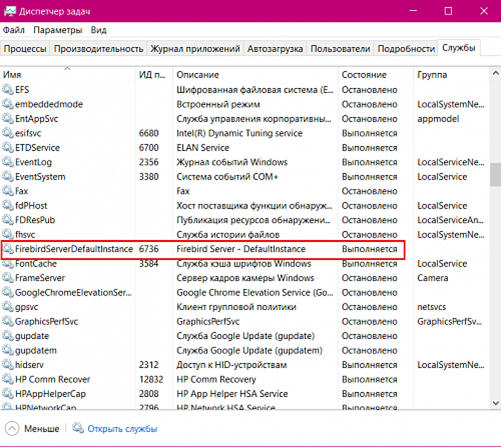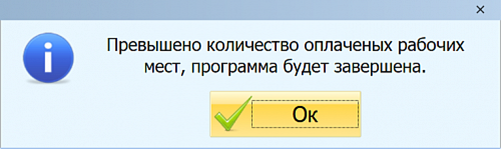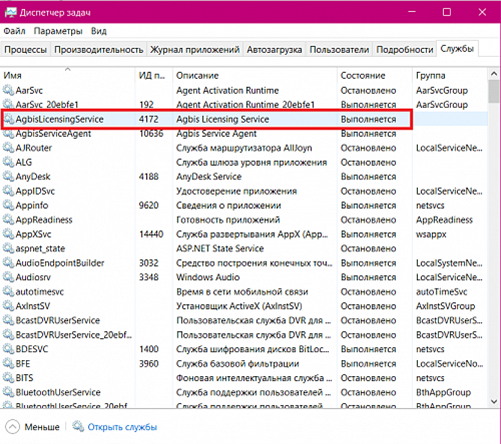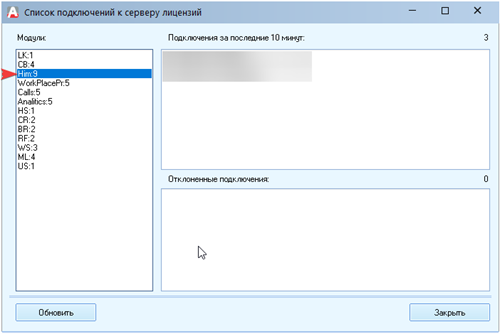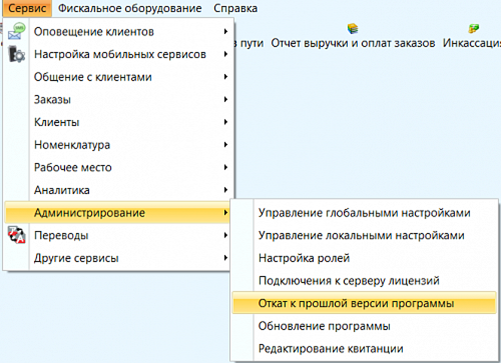|
№
|
Описание проблемы
|
Решение
|
|
1
|
Не удается соединиться с базой данных Operation aborted
|
необходимо проверить состояние компьютера, являющегося сервером, и на котором установлена база данных, а именно:
1. Включен ли этот компьютер.
2. Есть ли у данного компьютера подключение к сети Интернет.
3. Проверить не сменился ли IP адрес у данного компьютера
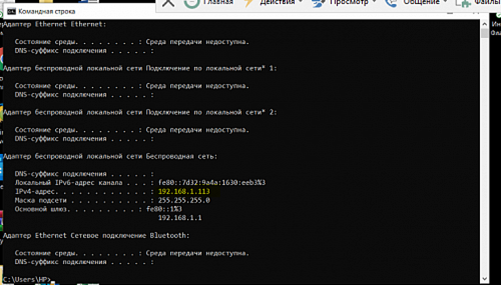
После того, как Вы узнали IP адрес компьютера, на котором установлена база данных, требуется проверить правильно ли указан путь до базы данных на том компьютере, где не удается запустить Агбис.Химчистку. Для этого:
1. Зажать клавишу Ctrl и нажать два раза на ярлык программы Агбис.Химчистка. Зажимать клавишу Ctrl следует до того момента, пока на экране не появится окно с зарегистрированными базами.
2. После того, как появилось окно с базами данных, требуется выбрать одну из баз (как правило это база с названием Agbis) и нажать на кнопку "Изменить".
3. В открывшемся окне обратить внимание на "Имя сервера" (IP адрес), и сверить совпадает ли он с адресом сервера. Если не совпадает - изменить его на актуальный адрес с сервера. После чего, сохранить внесенные изменения и запустить программу Агбис.Химчистка.
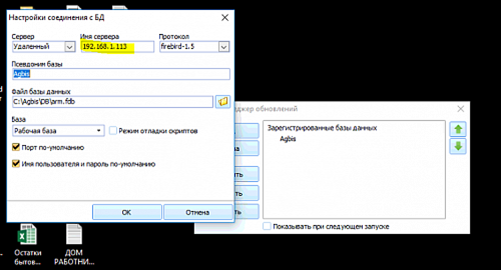
Так же, рекомендуем Вам установить статичный IP адрес на сервер, чтобы в дальнейшем избежать повторения данной ошибки. Работы по настройке такого адреса проводятся системными администраторами любой квалификации.
|
|
2
|
Не обнаружен сервер лицензий
|
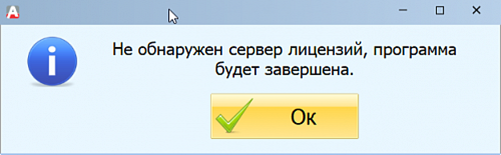
Окно говорит, о том, что на данном ПК или на ПК, на котором расположена база данных, с которой работает программа, отключена служба, проверяющая лицензию - AgbisLicensingService.
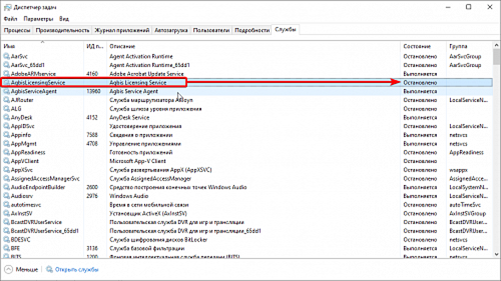
Ситуацию можно исправить, запустив службу.
Служба должна быть в состоянии Выполняется.
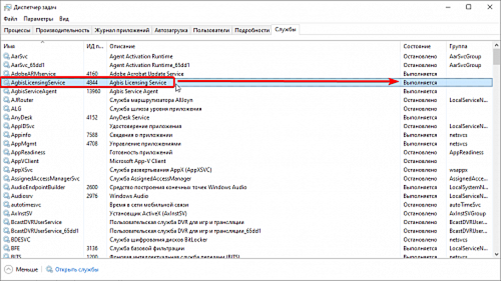
|
|
3
|
Какие службы отвечают за работу программы?
|
для корректной работы программы на Вашем компьютере должны быть запущены все службы, отвечающие за работу как баз данных, так и программы Агбис.Химчистка. В данной теме рассмотрим каждую из этих служб.
Для начала необходимо запустить диспетчер задач (делается это кликом правой кнопки мыши по панели задач или при помощи сочетания клавиш ctrl+alt+delete).
В открывшемся окне диспетчера задач необходимо перейти во вкладку "Службы"
и обратить внимание на состояние следующих служб:
- FirebirdServerDefaultInstance - главная служба, отвечающая за доступ к базе данных. Если данная служба не запущена, то при попытке открыть программу у Вас будет выходить ошибка с текстом "Не удается соединиться с базой".
- AgbisAgentReplService - служба которая контролирует процесс обмена между приемными пунктами и сервером. Если служба по каким-то причинам останавливается, то процесс обмена нарушается, что позже можно будет заметить в программе.
- AgbisLicensingService - служба, отвечающая за работу лицензий. Если она не запущена, то в программе Агбис.Химчистка будет выходить сообщение "Не удалось обнаружить сервис лицензий", и программа будет останавливаться.
- AgbisServiceAgent - служба, которая отвечает за работоспособность Агента, отвечающего за отправку смс, за доступ к модулю Агбис Приёмка.
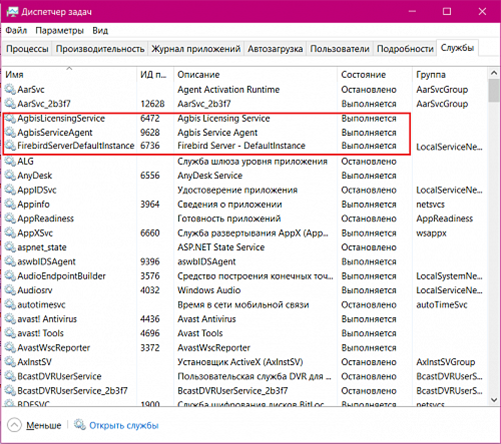
Таким образом, если происходит одна из проблем, описанных выше, то в первую очередь, необходимо проверять именно работоспособность данных служб на Вашем ПК и/или на сервере.
|
|
4
|
Ошибка «Запрошенная операция не может быть завершена из-за ограничения файловой системы».
|
Если в программе Агбис.Химчистка появляется сообщение со следующей ошибкой:
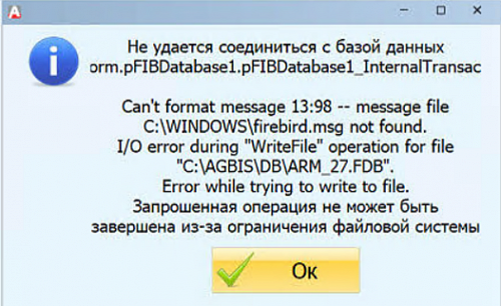
То это значит, что файл в базе данных заблокирован каким-либо системным процессом (антивирус, настройки windows и пр.). Таким образом, для решения данной проблемы, необходимо обратиться к Вашему системному администратору.
|
|
5
|
Ошибка при получении IP адреса или ОФД
|
Если в программе Агбис.Химчистка появляется данное сообщение:
|
Ошибка при получении IP адреса или ОФД.
|
То в первую очередь, необходимо проверить подключение к интернету на данном устройстве. В большинстве случаев, причиной данной ошибки является отсутствие интернета.
Вопрос: Ошибка "Не удается соединиться с базой". Что делать?
Ответ: За доступ к базе данных отвечает специальная служба - FirebirdServerDefaultInstance. Для того, чтобы проверить, запущена ли эта служба, нужно открыть диспетчер задач (делается это кликом правой кнопки мыши по панели задач или при помощи сочетания клавиш ctrl+alt+delete).
В открывшемся окне диспетчера задач необходимо перейти во вкладку "Службы", найти службу FirebirdServerDefaultInstance и проверить, запущена ли она.
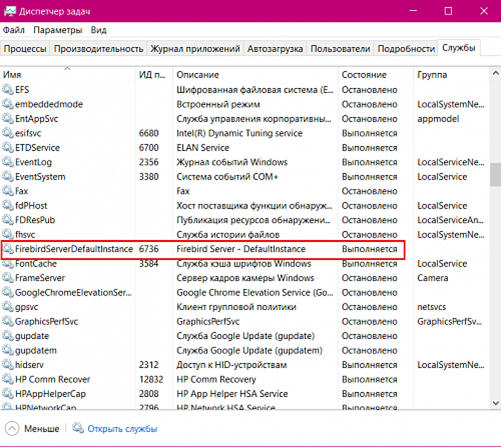
- Если не запущена - запустить. После запуска данной службы проблем с открытием программы Агбис.Химчистка возникнуть не должно.
- Если служба запущена, но доступа к программе нет, то необходимо обратиться к нам в техническую поддержку, для решения этой проблемы.
|
|
6
|
Ошибка «Превышено количество оплаченных рабочих мест».
|
Если при работе с системой Агбис у Вас появляется ошибка следующего вида:
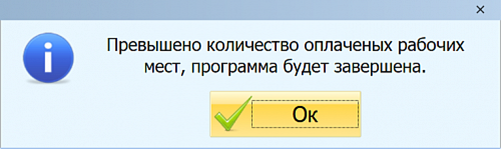
То порядок её устранения следующий:
1. Проверьте интернет.
При утрате интернет-подключения сервис лицензий больше не может сверять количество подключений к базе данных с количеством купленных лицензий. При определённых конфигурациях вашей локальной сети он может выдавать именно такую ошибку. Перед следующим шагом --- удостоверьтесь, что интернет работает. Для этого можете запустить на вашем ПК браузер и открыть любой сайт, например поисковки, новости или погоду.
Если вы не можете самостоятельно проверить интернет на проблемном устройстве --- обратитесь к вашему системному администратору.
2. Проверьте работу службы сервиса лицензий.
Ошибка может быть связана с остановкой или неправильной работой службы AgbisLicensingService в диспетчере задач. Для того, что бы проверить, работает ли она – необходимо открыть диспетчер задач на компьютере, перейти на вкладку «Службы» и найти там необходимую службу.
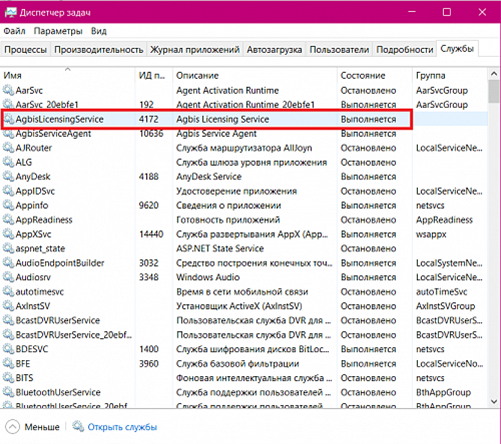
- Если в столбце Состояние написано Остановлено --- службу можно запустить, щёлкнув по ней правой кнопкой мыши и нажав Запустить.
- Если в столбце Состояние стоит статус Выполняется, то значит служба запущена, и нужно проверить удается ли Сервису Лицензий получить лицензионный ключ.
3. Проверьте количество подключений
Если служба выполняется, лицензионный ключ получен, но ошибка воспроизводится --- то следует проверить, не пытаетесь ли Вы запустить больше модулей, чем у Вас арендовано. Например: если у Вас арендованы 3 модуля Агбис.Химчистка, и они используются в настоящий момент, то при попытке запустить 4-й модуль Агбис.Химчистка будет возникать данная ошибка.
Для этой цели обратитесь к коллегам и/или найдите устройство где программный модуль Агбис.Химчистка уже запущен и работает без этой ошибки. Зайдите в программу с правами администратора и обратитесь в меню Сервис -> Администрирование -> Подключение к серверу лицензий. На открывшемся окне обратите внимание на модуль Him и цифру рядом с ним --- это количество активных подключений в момент открытия меню. Нажатие на кнопку Обновить
внизу обновит информацию.
Сравните это число с известным количеством Ваших лицензий, согласно заключённым договорам. Если количество вам неизвестно --- обратитесь к системному администратору (или любому другому человеку, который может это знать).
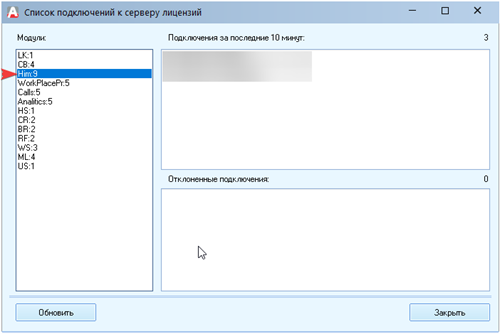
Если подобная ошибка возникла на всех устройствах, или же Вы выполнили все выше перечисленные действия, но ошибку устранить не удалось --- то необходимо составить обращение в нашу техническую поддержку.
|
|
7
|
Долгая загрузка программы Агбис.Химчистка
|
Как правило, долгая загрузка программы происходит из-за нескольких причин:
- Если данный компьютер находится в локальной сети с базой данных. При работе с базой данных, важно следить за ее размером и вовремя производить процедуру оптимизации.
- Если к программе подключено оборудование: терминал, ФР... т.к. при запуске программа проверяет подключенное оборудование.
Таким образом, если отклик программы происходит в течение нескольких секунд - это нормально, но если загрузка программы занимает более одной минуты, то следует обратиться в нашу техническую поддержку, для того, чтобы специалисты помогли решить данный вопрос.
|
|
8
|
Как откатить программу до предыдущей версии
|
Новые версии программы Агбис.Химчистка помогают ей совершенствоваться, поэтому для корректной работы, рекомендуем использовать новые версии. Но если Вам необходимо вернуться к той версии программы, которая была до обновления, то Вы можете сделать это самостоятельно. Запустить процесс может пользователь с административными правами на любом приемном пункте. Откат может занять какое-то время, пока не пройдет цикл репликации. Для того, чтобы осуществить процедуру отката программы до предыдущей версии, необходимо:
1. Зайти в меню Сервис — Администрирование — Откат к прошлой версии программы.
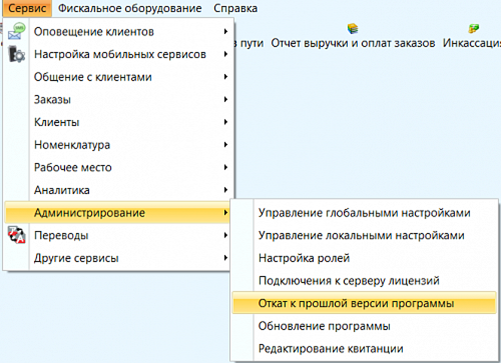
2. В открывшемся окне указать причину отката, нажать на кнопку «Откатить версию» и дождаться завершения процесса.

|
|
9
|
Нет обмена данными между подразделениями
|
Необходимо:
1. Проверить наличие доступа в интернет на компьютерах, где наблюдается отсутствие данных.
2. Перезапустить службу обмена данными Agbis Replication Service.
3. Обратиться в техническую поддержку, если предыдущие пункты не помогли решить проблему.
|
|
10
|
При запуске программы появляется сообщение, что какое-либо из периферийного оборудования не подключено
|
Для устранения данной неполадки необходимо:
1. Проверить наличие питания на оборудовании.
2. Проверить кабели подключения оборудования к компьютеру, либо к локальной сети предприятия.
3. Перезапустить программу.
4. Если указанные действия не помогли, то обратиться в организацию, обслуживающую оборудования на данном предприятии.
|